Összefoglaló: Az iBackupBot az iTunes segédprogram, amely segítséget nyújt az SMS üzenetek, jegyzetek és névjegyek megtekintésében és exportálásában, valamint az adatok biztonsági mentéséhez és visszaállításához az iPhone iPad és iPod készülékekhez. Ez az eszköz azonban nem mindenki számára ideális. Ezen az oldalon összegyűjtjük az iBackupBot értékeléseket és annak alternatíváit az iPhone kezelése iPad és iPod adatok.
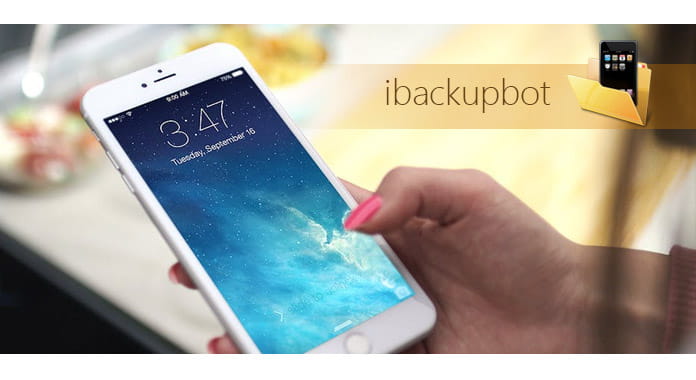
Mi az iBackupBot? Mire használható az iBackupBot?
Az iTunes iBackupBot néven is ismert iBackupBot eszköz, amely segít böngészni, megnézni, exportálni és szerkeszteni az iTunes fájlhoz mentett fájlokat. Más szavakkal, az iBackupBot az iTunes és iOS kezelő, amely lehetővé teszi az iTunes elérését és az iOS adatok kezelését a számítógépen. Ez az iTunes segítő szöveges üzenetekkel, jegyzetekkel, híváselőzményekkel, névjegyek kedvenceivel, hangposta és widget beállításaival és egyebekkel kezelhető.
Tehát fejezzük be, hogy mit tehet az iBackupBot az Ön számára:
Itt megtanulhatja a következő lépéseket az iBackupBot használatához.
1 lépésTöltse le az iBackupBot fájlt a számítógépére (a Windows és a Mac támogatott), telepítse és futtassa. Csatlakoztassa iOS-eszközét a számítógéphez. De a kapcsolat elõtt tiltsa le az iTunes automatikus szinkronizálását.
2 lépésKattintson a biztonsági másolatra a bal oldali ablaktáblában, és a jobb oldali ablaktáblában megjelennek az eszközhöz tartozó rendszerfájlok.
3 lépésVálassza a főmenüt> "Beépülő modul"> "Üzenetek / Megjegyzések / Névjegyek"> Kattintson az "Exportálás" gombra, hogy szöveges fájlként és Excel fájlként mentse őket.
4 lépésVálassza ki a biztonsági másolatot a bal oldali ablaktáblában, válassza a főmenü> "Fájl"> "Visszaállítás" parancsot, hogy visszaállítsa a biztonsági másolatot iPhone vagy iPod készülékére.
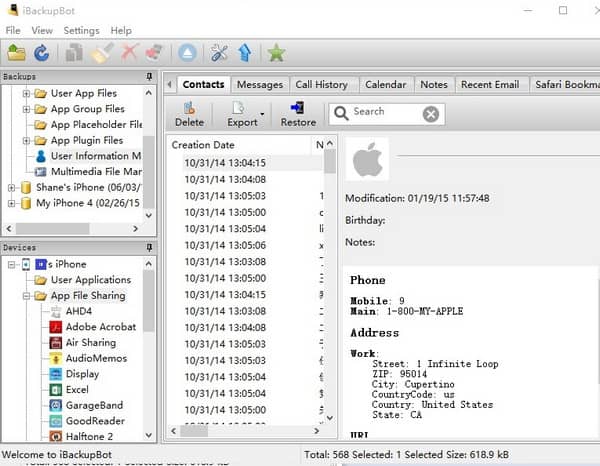
Az iBackupBot többet tesz az Ön számára az iTunes és az iOS adatok kezelésére. Most nézzük meg az iBackupBot áttekintését.
Előnyök:
Hátrányok:
Ha fáradt az iBackupBot-ról, próbáljon ki csak az iBackupBot alternatívákat, hogy segítsen az iTunes és az iOS adatok kezelésében.
Ellenőrizze, hogy miért jobb a FoneLab, mint az iBackupBot:
iBackupBot alternatíva - Az iTunes biztonsági másolatának megtekintése a számítógépen
Futtassa ezt a szoftvert a számítógépen, kattintson az "iPhone Data Recovery" elemre> Válasszon ki egy beolvasni kívánt iTunes biztonsági másolat fájlt> Szkennelje be iOS-eszközét.
Minden adattípus (kameratekercs, fotófolyam, fotókönyvtár, alkalmazásfotók, alkalmazásvideók, alkalmazás audio, üzenetek, üzenet mellékletek, kapcsolatok, híváselőzmények, Voimcemail, WhatsApp, WhatsApp mellékletek, jegyzetek, emlékeztetők, hangjegyzetek, Safari előzmények / könyvjelzők és az App Document) az iTuneson a bal oldali ablaktáblán jelenik meg.
Kattintson egy adattípusra a részletek megtekintéséhez a jobb oldalon.

iBackupBot alternatíva - Az iTunes biztonsági másolatának exportálása
A részletek megtekintése után ellenőrizheti az exportálandó vagy biztonsági másolatot készítő elemek jelölését, és kattintson az „Visszaállítás” elemre az iTunes biztonsági másolatának a számítógépre történő exportálásához.

A törölt adatok megtekintése / exportálása az iTuneson
Ez az, ami miatt az iBackupBot hiányzik a törölt adatok iTunes-on történő megtekintéséhez / exportálásához.
Az előnézeti ablakban pirosként jelölt elemek törlődnek az iPhone készülékről, amikor szinkronizálta az iTunes alkalmazást.
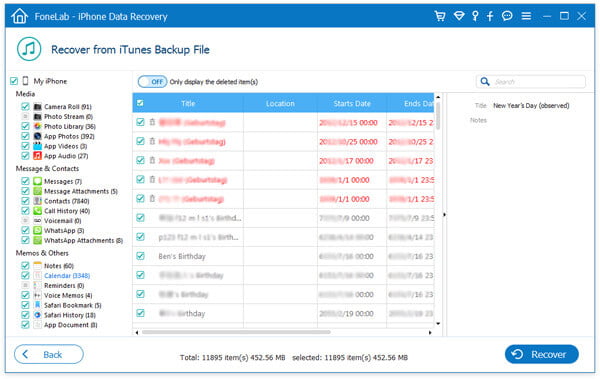
iBackupBot alternatíva - Biztonsági másolat készítése és visszaállítása az iOS-adatokra
Futtassa a FoneLab szoftvert a számítógépen, kattintson a főmenüre, majd válassza az „iOS adatmentés és visszaállítás” menüpontot.> Csatlakoztassa az iOS-eszközt> Válassza a biztonsági mentési lehetőséget> Az iPhone iPad vagy iPod szkennelése az eszköz biztonsági mentéséhez vagy visszaállításához.
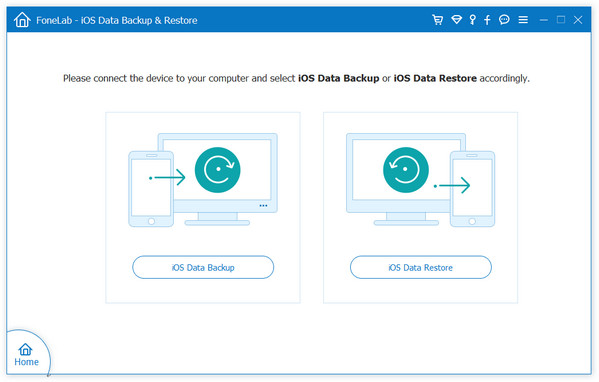
Az iBackupBot áttekintéséből kiderül, hogy az iBackupBot szintén kihagyja az adatátvitelt az iOS-eszközök között. Tehát itt ajánljuk FoneTrans az adatok átvitele az iSO-eszközök között.
Adatok továbbítása az iOS-eszközről / a számítógépre / számítógépre
Futtassa ezt a programot a számítógépen, és csatlakoztassa iOS-eszközét a számítógéphez USB-kábellel.
Az iOS-eszközön lévő összes adat megjelenik a bal oldali ablaktáblán, és válassza ki az adatokat, majd kattintson az „Exportálás”> „Exportálás” -ra PC / Másik iOS-eszközre.

Az iOS biztonsági mentése az iTunesba
Kattintson az "Exportálás"> "Exportálás iTunesba" elemre az iPhone iPad vagy iPod adatainak közvetlen mentéséhez az iTunesba.

Kezelje az iOS-adatokat számítógépen
Kattintson a bal oldali panelen található "Névjegyek" elemre a névjegyek törléséhez, hozzáadásához, szerkesztéséhez vagy a másolat eltávolításához, amelyek lehetnek az iBackupBot helyettesítői.

Használhatja a két iBackupBot alternatívát a iTunes biztonsági mentés szabadon, ahogy tetszik.
Következtetés: Ez a bejegyzés az iBackupBot bevezetésére és annak alternatíváira összpontosít.